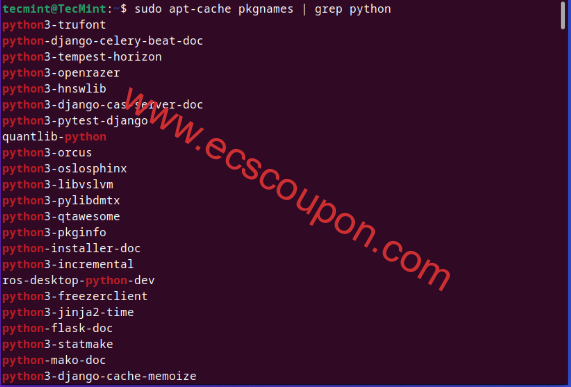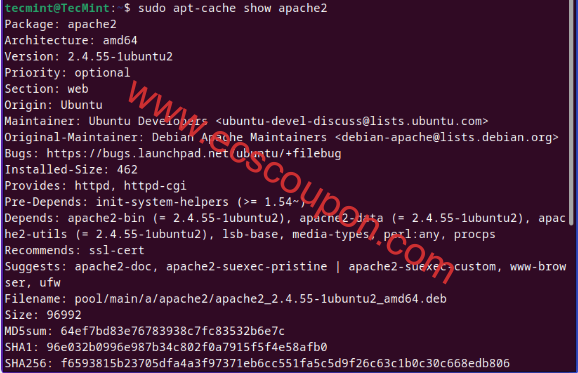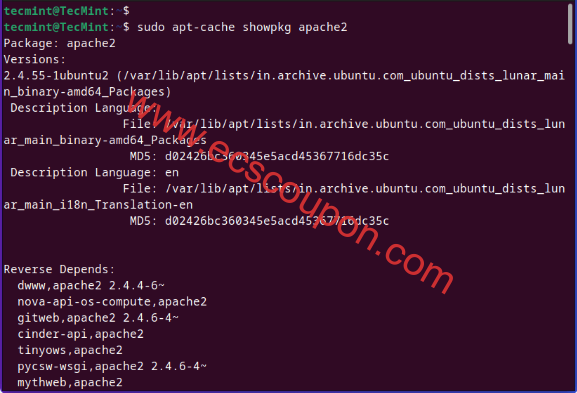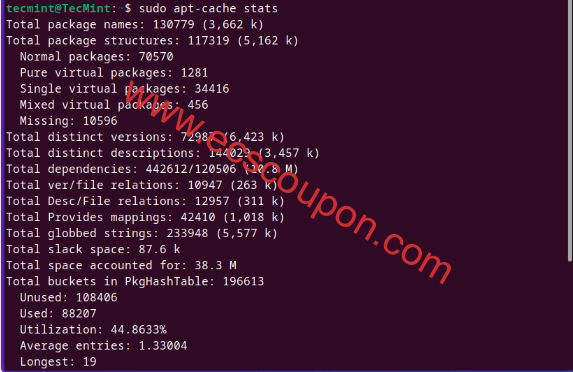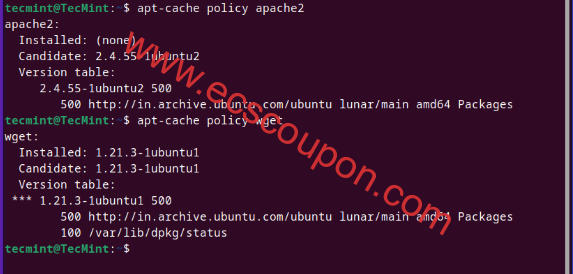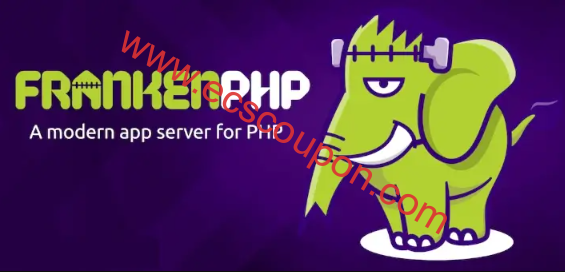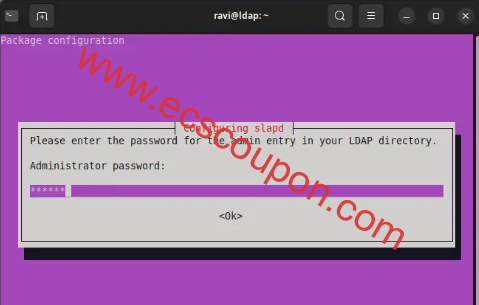在基于Debian的发行版(例如Ubuntu)系统中,包管理在安装、升级和删除软件包方面起着至关重要的作用。包管理系统的基本组件之一是APT(高级包工具) ,它包括用于管理包的各种实用程序,其中一种称为apt-cache的实用程序,用于包搜索、查询和信息检索。
众所周知,apt-cache是一个命令行实用程序,允许用户与包缓存交互,其中包含元数据以及有关可用包的信息,包括它们的名称、描述、依赖项和版本。通过利用apt-cache,用户可以在基于Debian的系统中快速搜索软件包、检索软件包信息以及执行与软件包管理相关的它他操作。
在本文中,小编将通过示例介绍apt-cache的基本用法,这些示例将帮助你了解Linux系统中的软件依赖关系。
1、在Ubuntu中搜索软件包
apt -cache search命令用于根据包名称或描述中的特定关键字在包缓存中搜索包。例如,如果你正在寻找视频播放器,则可以使用以下命令,该命令将显示名称或描述包含指定关键字的包列表:
$ sudo apt-cache search video player
2、列出Ubuntu中可用的软件包
apt-cache pkgnames命令用于从包缓存中检索包名称的完整列表,而无需任何描述或附加信息,命令如下:
$ sudo apt-cache pkgnames
上面的命令将显示一长串包名称。由于列表可能非常广泛,所以可能需要使用less或grep等工具来导航或过滤结果。例如,可以通过管道将输出传递给less以滚动列表:
$ sudo apt-cache pkgnames | less
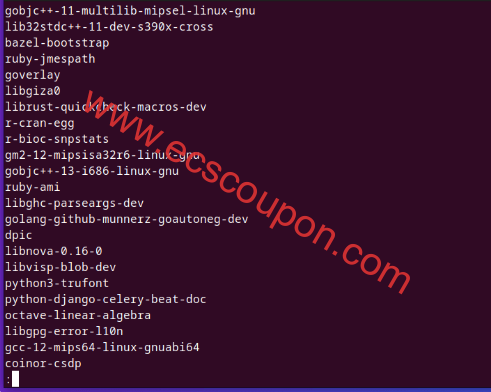
或者,也可以使用grep搜索名为Python的特定包,如下所示:
$ sudo apt-cache pkgnames | grep python
3、在Ubuntu中查找软件包的详细信息
apt-cache show命令用于显示特定软件包的详细信息,例如描述、版本、依赖项以及系统软件包缓存中的其他详细信息。例如,如果你想获取包“ apache2 ”的完整信息,你可以使用:
$ sudo apt-cache show apache2
4、列出Ubuntu中软件包的依赖关系
使用“ showpkg ”子命令检查特定软件包的依赖关系。是否安装了这些依赖包。例如,使用“ showpkg ”命令和包名称来获取有关版本、依赖项和反向依赖项的详细信息:
$ sudo apt-cache showpkg apache2
5、在Ubuntu中查看缓存统计信息
“ stats ”子命令将显示有关缓存的总体统计信息。例如,以下命令将显示在缓存中找到的包总数以及磁盘空间使用情况以及其他与缓存相关的信息:
$ sudo apt-cache stats
6、检查软件包安装状态
apt-cache policy命令用于打印有关软件包安装状态和可用版本的详细信息,它提供了可以安装的候选版本以及当前安装的版本(如果适用)的概述,命令如下:
$ sudo apt-cache policy apache2
结论
apt -cache命令提供了在基于Debian的系统中搜索、查询和检索软件包信息的基本功能。通过利用apt-cache的强大功能,用户可以简化软件包的安装、升级和删除,从而增强系统的稳定性和效率。
使用apt-cache命令可以让你能够更好地了解和管理系统中的软件包。它是在终端中使用的命令行工具,适用于Debian和基于Debian的Linux发行版,如Ubuntu、Linux Mint等。
 趣云笔记
趣云笔记